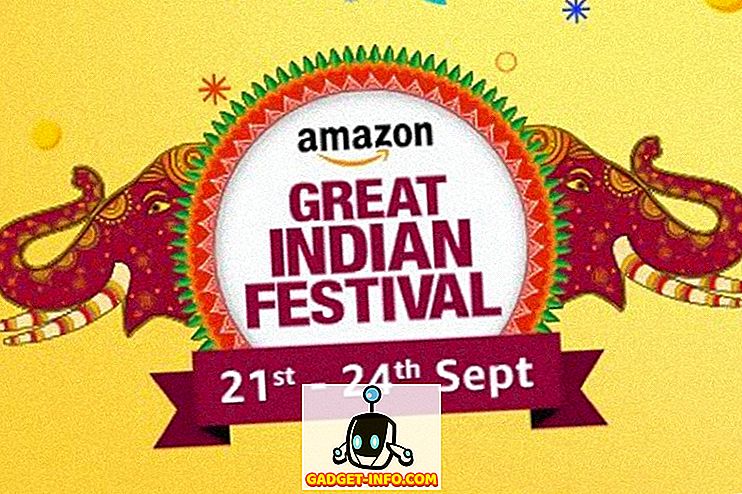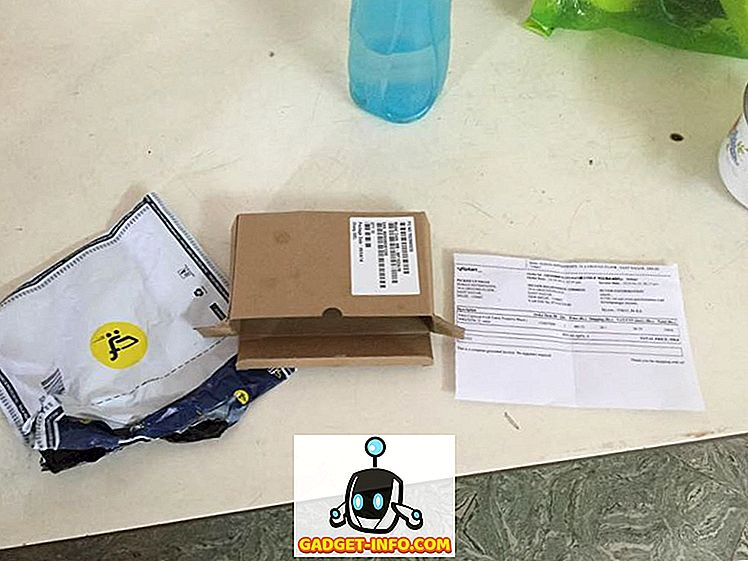Uanset hvilken version af Windows du bruger, er der mange funktioner, der installeres med systemet som standard, hvoraf mange du sandsynligvis aldrig vil bruge. Deaktivering af Windows-funktioner, som du ikke bruger, kan optimere dit system, gøre det hurtigere og spare dyrebar plads på harddisken.
Denne artikel viser dig, hvordan du aktiverer og deaktiverer funktioner i Windows 7/8/10, Vista og XP.
Windows Vista, 7/8/10
Hvis du vil slå Windows-funktioner i Windows Vista til Windows 10 til eller fra, skal du klikke på Kontrolpanel på menuen Start . Du kan også klikke på Start og derefter indtaste kontrolpanelet.

Klik på linket Programmer .
BEMÆRK: Hvis du er i klassisk visning, læser linket Programmer og funktioner .

Under overskriften Programmer og funktioner skal du klikke på knappen Slå Windows-funktioner til eller fra .
BEMÆRK: Hvis du er i den klassiske visning, er tænd / sluk- linket til Windows-funktioner på venstre panel.

Dialogboksen Windows-funktioner vises med en " Vent venligst ... " -meddelelse, mens funktionslisten er indlæst.

Når listen over funktioner vises, kan du flytte musen over et af funktionerne og se en beskrivelse af den pågældende funktion.

For hver funktion, du vil slukke, skal du markere afkrydsningsfeltet til venstre for funktionen, så der er ingen markering i feltet. Da vi for eksempel ikke bruger en Tablet PC, besluttede vi at slukke for Tablet PC Components- funktionen sammen med nogle andre funktioner, vi ikke bruger. Når du har foretaget dine ændringer, skal du klikke på OK for at lukke dialogboksen Windows-funktioner .

En dialogboks viser fremdriften af de ændringer, der foretages i dit Windows-system.

Du skal genstarte computeren for at de ændringer, der skal udfyldes. Klik på Genstart nu, hvis du er klar til at genstarte computeren nu. Hvis du vil vente med at genstarte computeren, skal du klikke på Genstart senere .

Mens computeren lukker og igen, mens den starter, vises følgende meddelelse. Sørg for, at du ikke slukker for computeren, mens funktionerne er konfigureret.

Windows XP
Hvis du vil slå Windows-funktioner i Windows XP, skal du klikke på Kontrolpanel på menuen Start .

Klik på linket Tilføj eller fjern programmer (eller ikonet i Classic View) i vinduet Kontrolpanel .

Klik på Tilføj / fjern Windows-komponenter i venstre panel i dialogboksen Tilføj eller fjern programmer .

En dialogboks viser, hvor du beder dig om at vente, mens listen over Windows-funktioner er genereret.

Guiden Windows Components vises med en liste over komponenter . Hvis afkrydsningsfeltet til venstre for en komponent har en grå baggrund, er der underkomponenter i den pågældende komponent. Klik på Detaljer for at se komponenterne under den pågældende hovedkomponent.

Eksempelvis viser følgende dialogboks de komponenter, der er tilgængelige under hovedkomponenten Network Services . Du kan tænde eller slukke for nogen af disse komponenter, og klik på OK for at acceptere dine ændringer og vende tilbage til guiden Windows-komponenter .

For hver funktion, du vil slukke, skal du markere afkrydsningsfeltet til venstre for funktionen, så der er ingen markering i feltet. For eksempel bruger vi ikke MSN Explorer eller Outlook Express, ud over nogle andre funktioner. Når du har foretaget dine ændringer, skal du klikke på Næste .

Skærmbilledet Konfigurationskomponenter viser fremskridtene i de ændringer, der foretages til dit system.

Når ændringerne er foretaget, vises dialogboksen Komplet guiden Windows-komponenter . Klik på Afslut .

Du skal genstarte computeren for at de ændringer, der skal udfyldes. Klik på Ja, hvis du er klar til at genstarte computeren nu. Hvis du vil vente med at genstarte computeren, skal du klikke på Nej .

Du kan tænde en af Windows-funktioner igen, hvis du ønsker det, blot ved at følge disse procedurer og markere afkrydsningsfelterne for de funktioner, du vil have, så der er et afkrydsningsfelt i hver afkrydsningsfelt. God fornøjelse!